मायक्रोसॉफ्ट टीम कनेक्शन समस्यांचे निराकरण करण्याचे शीर्ष 9 मार्ग
साध्य केले मायक्रोसॉफ्ट मोठ्या यशाने कार्यक्रम संघ, आणि इतर प्रतिस्पर्ध्यांना मागे टाकल्यानंतर मोठ्या संस्थांसाठी लोकप्रिय पर्याय बनला आहे. तथापि, अॅपची विश्वासार्हता एक आव्हान आहे, कारण वापरकर्त्यांना लॉग इन करणे, स्क्रीन सामायिक करणे किंवा सर्व्हरशी कनेक्ट करण्यात समस्या येऊ शकतात. तुम्हाला कनेक्शन समस्या येत असल्यास, येथे काही उपाय दिले आहेत जे तुम्हाला ते निराकरण करण्यात आणि तुमच्या कामाचा दिवस टीममध्ये कंपनी अपडेटसह सुरू करण्यात मदत करू शकतात.
1. तुमचे WI-FI कनेक्शन तपासा
संघांमधील कनेक्शन समस्यांमागील हे एक प्रमुख कारण आहे. तुम्ही वापरत असलेला लॅपटॉप वाय-फाय सक्षम असल्यास, तो टीम्समध्ये कार्य कनेक्शन स्थापित करू शकणार नाही.
या समस्येचे निराकरण करण्यासाठी, आपण Windows वर सेटिंग अॅप उघडू शकता (Windows + I की वापरून) आणि नेटवर्क आणि इंटरनेट मेनूवर जाऊ शकता. तुम्ही वाय-फाय कनेक्शनची स्थिती चांगली असल्याची खात्री करा, जेणेकरून तुम्ही टीम्सशी सहज कनेक्ट होऊ शकता.
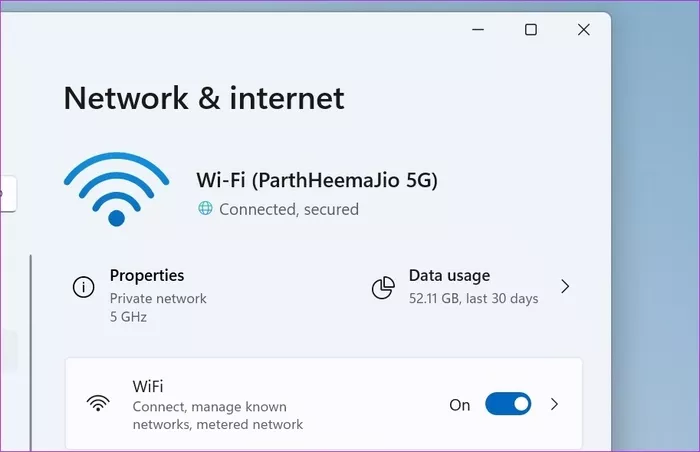
तुम्ही तुमच्या डिव्हाइसवरील Microsoft Edge किंवा Google Chrome ब्राउझरमधील दोन टॅब उघडून आणि ते योग्यरितीने काम करत असल्याची खात्री करून देखील इंटरनेट कनेक्शन तपासू शकता.
2. राउटर तपासा
तुमच्या Wi-Fi राउटरमध्ये समस्या असल्यास, इंटरनेट कनेक्शन कोणत्याही कनेक्ट केलेल्या डिव्हाइससह कार्य करणार नाही, तुमचे Windows डिव्हाइस सोडा.

तुम्ही राउटर रीस्टार्ट करू शकता, राउटर फर्मवेअर नवीनतम आवृत्तीवर अपडेट करू शकता आणि वाय-फाय कनेक्शन वापरू शकता.
3. इंटरनेट ट्रबलशूटर चालवा
कल्पना करा की तुमचे वाय-फाय कनेक्शन इतर कनेक्ट केलेल्या डिव्हाइसवर चांगले काम करते परंतु तुमच्या Windows PC वर नाही.
संगणकावरील इंटरनेट कनेक्शन समस्यांचे निराकरण करण्यासाठी Microsoft अंगभूत समस्यानिवारण साधन ऑफर करते. तुम्ही ते कसे वापरू शकता ते येथे आहे.
1: विंडोज सेटिंग्ज अॅप उघडा (Windows + I की वापरा).
2: ऑर्डर वर जा.
3: खालील मेनूमधून ट्रबलशूट निवडा.
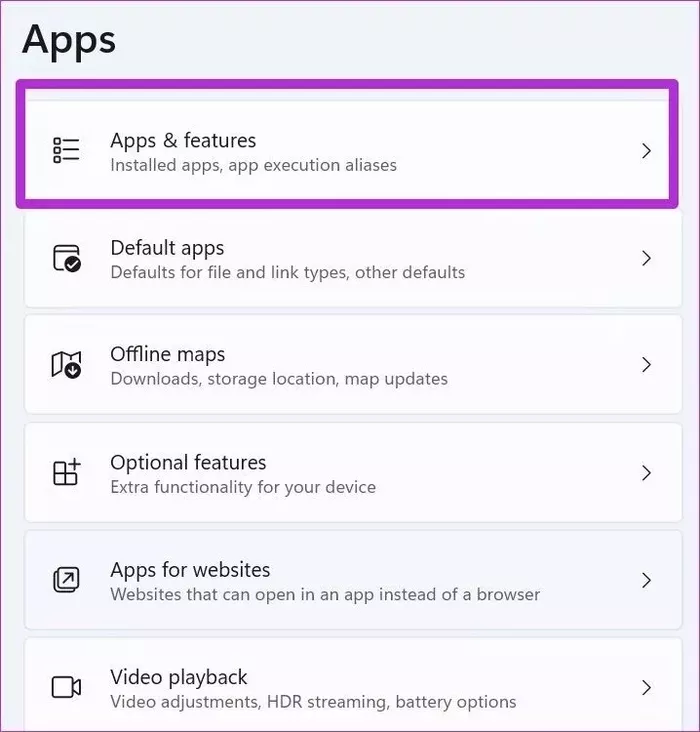
4 ली पायरी: इतर ट्रबलशूटर क्लिक करा.
पायरी 5: करा इंटरनेट कनेक्शन ट्रबलशूटर चालवा आणि Windows ला तुमच्या डिव्हाइसवरील इंटरनेट कनेक्शन दुरुस्त करू द्या.
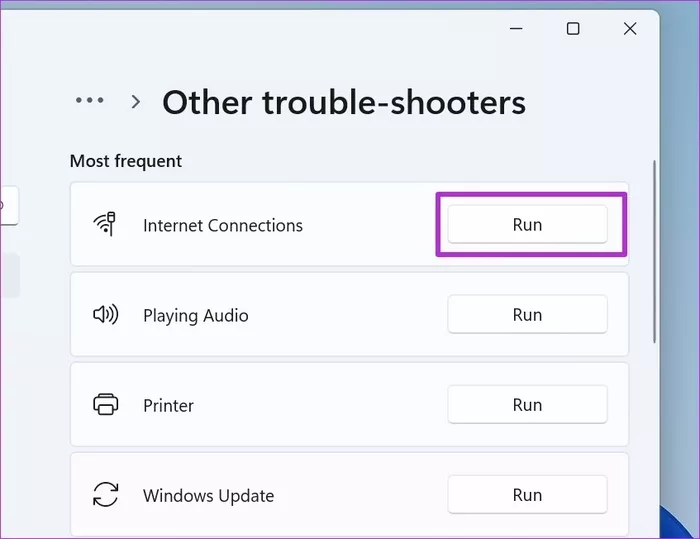
4. इतर पार्श्वभूमी प्रक्रिया थांबवा
पार्श्वभूमीत 4K व्हिडिओ प्रवाहित करत आहात की मोठ्या फायली डाउनलोड करत आहात? ही कार्ये खूप इंटरनेट बँडविड्थ वापरतात. याचा अर्थ असा आहे की मायक्रोसॉफ्ट टीम्सना संगणकावरील खराब इंटरनेट बँडविड्थचा सामना करावा लागतो.
यामुळे स्प्लॅश स्क्रीनवरून कनेक्टिव्हिटी समस्या उद्भवू शकतात. त्यामुळे तुम्ही पार्श्वभूमीत लाइव्ह व्हिडिओ स्ट्रीमिंग किंवा डाउनलोड प्रक्रियेला विराम देऊ शकता आणि नंतर टीम्स पुन्हा वापरून पहा.
तसेच तंत्रज्ञान मार्गदर्शन
5. टीम कॅशे साफ करा
काही कार्यांना गती देण्यासाठी टीम बॅकग्राउंडमध्ये कॅशे डेटा गोळा करतात. आणि तुम्हाला समस्या येत असल्यास, तुम्ही तुमची टीम कॅशे साफ करू शकता आणि टीम सर्व्हरशी पुन्हा कनेक्ट करू शकता. कसे ते येथे आहे:
1: Windows + R की दाबा आणि बूट मेनू उघडा.
2: लिहा %appdata% MicrosoftTeems आणि दाबा प्रविष्ट करा
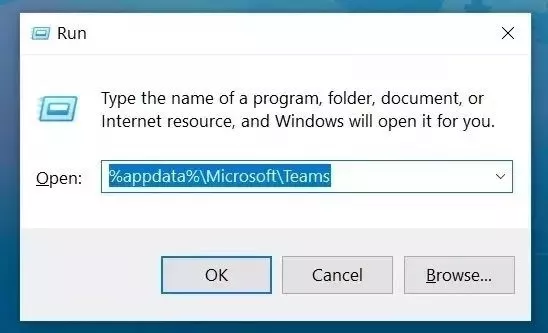
3: फाईल मॅनेजर मेनूमधून टीम डेटा फाइल्स उघडतील.
4: सर्व फायली निवडा आणि त्या काढा.
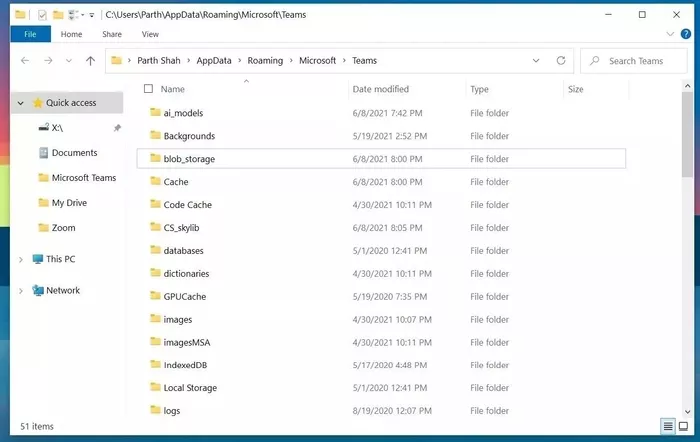
मायक्रोसॉफ्ट टीम्स उघडा, आणि आशा आहे की, तुम्हाला टीम्स कनेक्शन समस्या लक्षात येणार नाहीत.
6. मायक्रोसॉफ्ट टीम दुरुस्त करा
तुमच्या कॉम्प्युटरवर इंस्टॉल केलेल्या अॅप्लिकेशन्समध्ये तुम्हाला भेडसावणाऱ्या त्रासदायक समस्यांचे निराकरण करण्यासाठी Microsoft अंगभूत दुरुस्ती साधन प्रदान करते. ते कसे वापरायचे ते येथे आहे:
1: विंडोज सेटिंग्ज अॅप उघडा (Windows + I की वापरा).
2: अनुप्रयोगांच्या सूचीवर जा.
3: अनुप्रयोग आणि वैशिष्ट्ये निवडा.
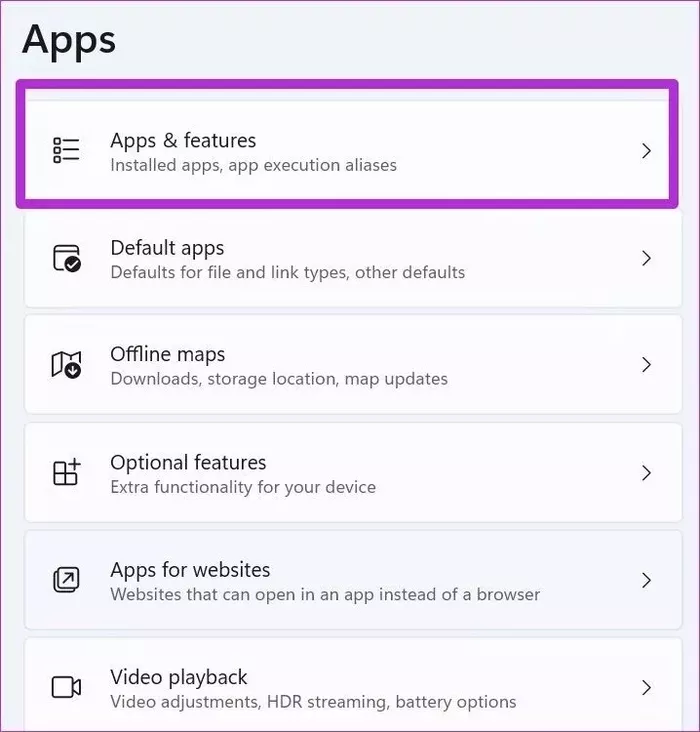
4: मायक्रोसॉफ्ट टीम्सवर खाली स्क्रोल करा आणि त्यापुढील तीन-बिंदू असलेला मेनू निवडा.
5: प्रगत मेनू उघडा.
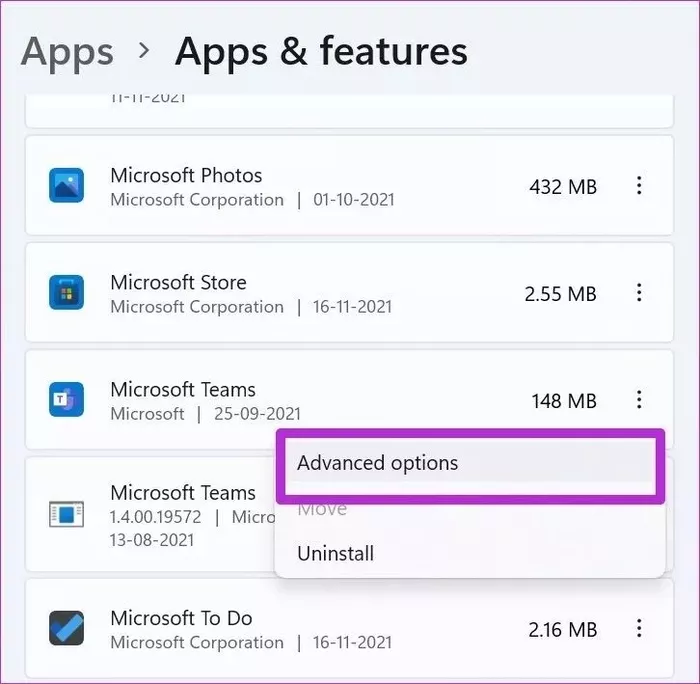
6: उठा जेव्हा तुम्ही Microsoft Teams साठी दुरुस्ती साधन चालवता, तेव्हा तुमच्याकडे एक डिव्हाइस असेल जे कोणत्याही कनेक्टिव्हिटी समस्यांशिवाय टीम वापरण्यासाठी तयार असेल.
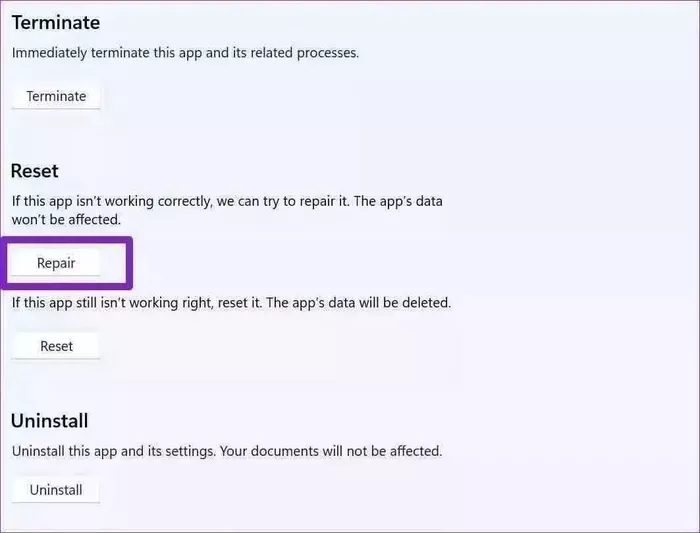
7. TEAMS पुन्हा स्थापित करा
तुम्ही Microsoft Teams मधील कनेक्टिव्हिटी समस्यांना बायपास करू शकत नसल्यामुळे, तुम्ही अॅपवरून टीम्सच्या नवीनतम आवृत्तीवर अपडेट करू शकणार नाही.
Windows सेटिंग्जमधील अनुप्रयोगांच्या सूचीमधून, अनुप्रयोग आणि वैशिष्ट्ये निवडा. Microsoft Teams वर जा आणि अॅप अनइंस्टॉल करा.
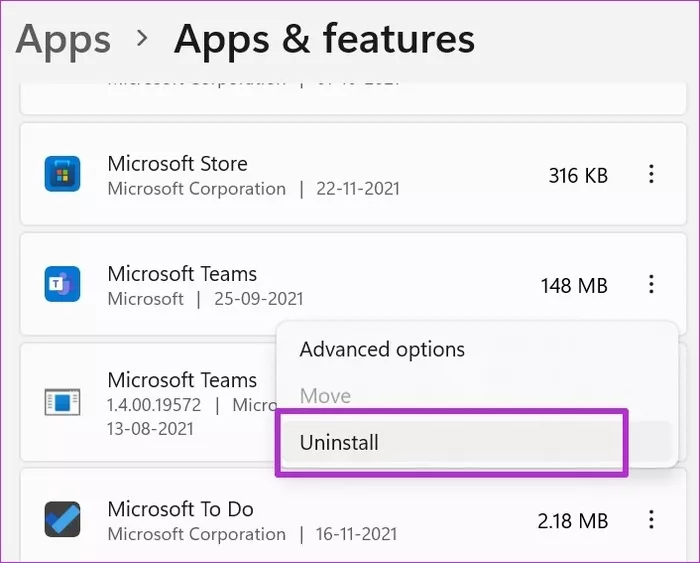
Microsoft Teams वेबसाइटवर जा आणि तुमच्या संगणकावर Teams ची नवीनतम आवृत्ती डाउनलोड करा. अॅप उघडा, खाते तपशीलांसह साइन इन करा आणि तुम्हाला कोणत्याही कनेक्शन समस्या येणार नाहीत.
8. मायक्रोसॉफ्ट टीम्स वेब आवृत्ती वापरा
मायक्रोसॉफ्ट टीम वेबवर देखील उपलब्ध आहे. तुम्हाला Windows वर मूळ Teams अॅप वापरण्यास प्रतिबंध नाही. तुम्ही वेबवर टीम्सला भेट देऊ शकता आणि तुमच्या खात्याच्या तपशीलांसह साइन इन करू शकता.
9. मायक्रोसॉफ्ट टीम्सची स्थिती तपासा
वर नमूद केलेल्या सर्व उपायांचा प्रयत्न केल्यावर तुम्हाला मायक्रोसॉफ्ट टीम्सद्वारे कनेक्ट करण्यात समस्या येत आहेत का? वेबवर संघांची स्थिती तपासा.
तुम्ही Downdetector वेबसाइटला भेट देऊ शकता आणि Microsoft Teams सेवा शोधू शकता. आउटेज रिपोर्ट्सच्या संख्येत लक्षणीय वाढ झाल्यास, हे Microsoft च्या बाजूने एक सामान्य समस्या दर्शवते. या प्रकरणात, आपण जबाबदार कार्यसंघ त्यांच्या बाजूने समस्येचे निराकरण करण्यासाठी प्रतीक्षा करावी आणि त्यानंतर अनुप्रयोगामध्ये कनेक्शन सामान्यपणे पुनर्संचयित केले जाईल.
विंडोजवर मायक्रोसॉफ्ट टीम्सशी संपर्क साधा
PC वरील टीम्स अॅपमध्ये दैनंदिन कनेक्शन समस्यांना सामोरे जाणे चांगले नाही. वैकल्पिकरित्या, कनेक्शन समस्यांचे निराकरण करण्यासाठी तुम्ही पूर्वी नमूद केलेल्या चरणांचे अनुसरण करू शकता.








